RESUMO
Neste manual você irá conhecer o novo Resumo Gerencial de Operações.
APRESENTAÇÃO
No Resumo Gerencial o usuário poderá fazer a consulta das operações em tela com base no IDG, Local de Cobrança, Cedente, Agente, Empresa, Operação.
Além desses formatos de agrupamento, nesta nova tela, o usuário poderá gerar arquivos, alterar o local de cobrança e IDG, além de visualizar o Raio X de uma determinada operação.
Para acessá-la basta ir em Operação – Monitor – Monitor Resumido.
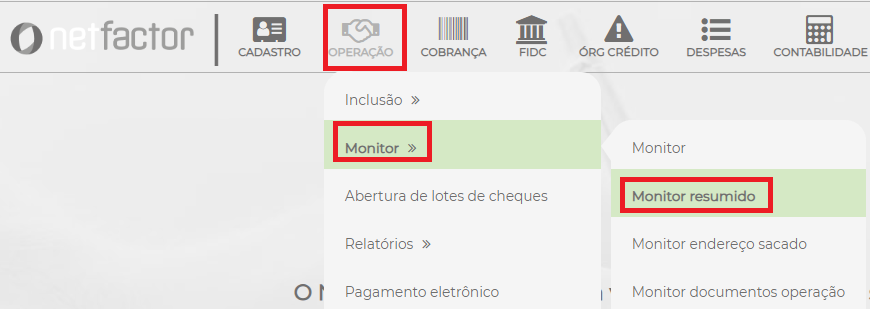
Já no monitor, o usuário poderá fazer o filtro de operações da forma que for necessário.
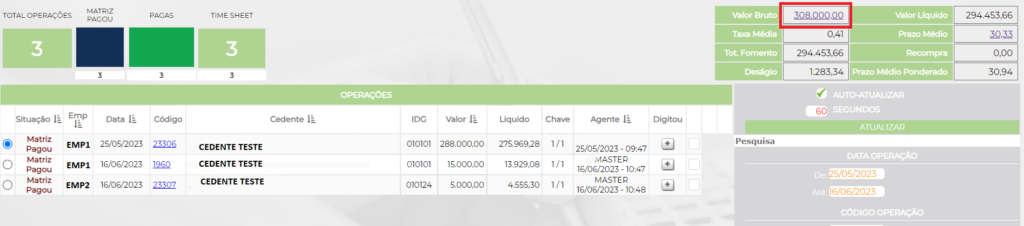
Após pesquisar as operações, basta clicar no Valor Bruto localizado no canto direito para que o sistema apresente a nova tela com base nas operações apresentadas anteriormente. Por padrão, o primeiro filtro apresenta o resumo das operações com base no IDG.

Se o usuário clicar na opção LOCAL DE COBRANÇA, o sistema vai apresentar o resumo com base no local de cobrança das operações. Nesta tela, o sistema vai disponibilizar a geração do arquivo remessa para o banco cobrador. Esta opção, será apresentada apenas para as operações do dia. E ao clicar na opção o sistema gera a remessa para o banco com todos os títulos das operações deste local de cobrança.
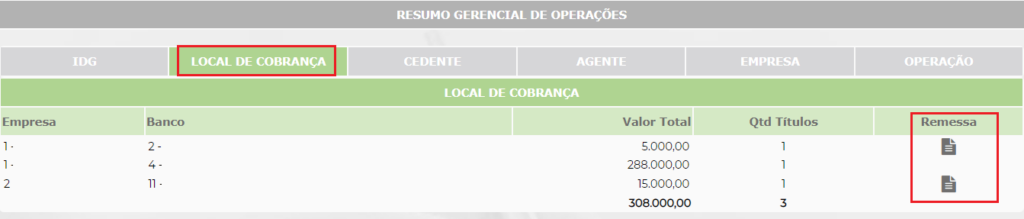
Existem algumas operações que não devem ser enviadas ao banco cobrador, para que as mesmas não sejam somadas ao total das operações no Resumo Gerencial, elas não devem aparecer no Monitor Resumido de Operações.
A configuração para que não apareçam é no Config em ‘Identificador Global – Cadastro’, selecionar o IDG e clicar em ALTERAR – Marcar a opção ‘Identificador Global sem registro bancário (monitor de operações)’.

Após marcar esta opção no IDG, ao procurar as operações no Monitor Resumido de Operações deve ser marcada a opção ‘Desconsiderar IDG sem registro bancário’, assim as operações não serão listadas e com isso os títulos não irão entrar na geração do arquivo remessa.
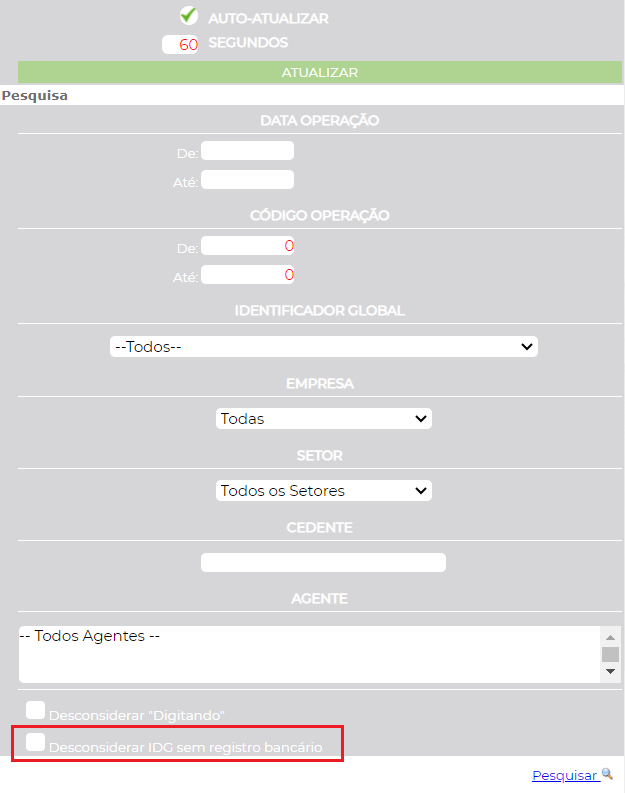
Na aba CEDENTE, as operações da tela serão agrupadas por cedente.

Na aba AGENTE, as operações são separadas pelo agente vinculado a operação.

Na aba EMPRESA, as operações são agrupadas por empresa.

Na aba OPERAÇÃO, o sistema vai apresentar uma linha com cada operação.

Ainda nesta aba, o usuário tem a possibilidade de alterar o Local de Cobrança e o IDG das operações. Esta mudança só será possível para operações/títulos que foram incluídos na data atual.
Para alterar o local de cobrança, basta selecionar o local desejado e clicar no ícone ‘Alterar local de cobrança’.
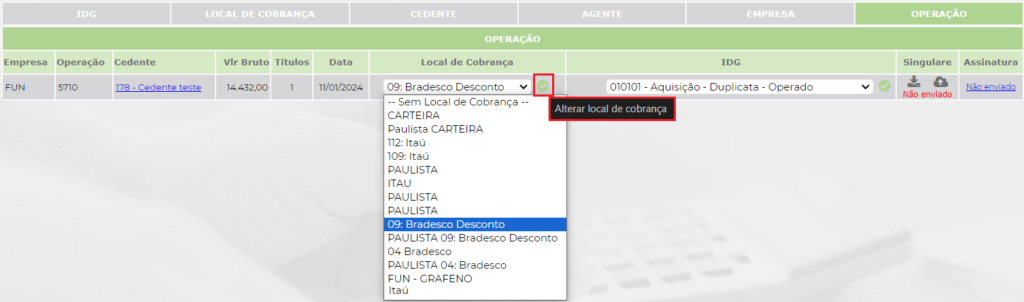
Para alterar o IDG, basta selecionar o IDG desejado e clicar no ícone ‘Alterar IDG’
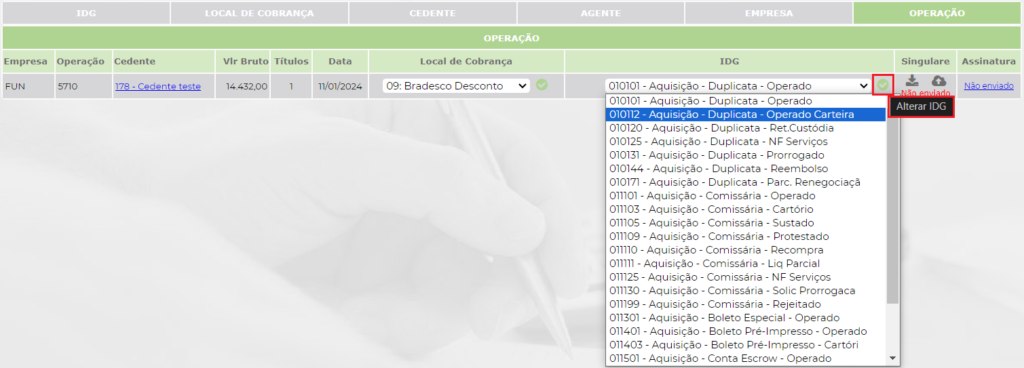
Nesta tela, também será possível gerar o arquivo Paulista e enviar para o portal Singulare de forma automática (saiba mais).

Também é possível enviar para Assinatura Digital apenas com um clique você envia a remessa, termo e recibos da sua operação, veja mais sobre.

Por esta tela, o usuário poderá também acessar o Raio X do Cedente. Para isto, basta clicar no nome do mesmo.

Manual Nº 08.04.01


